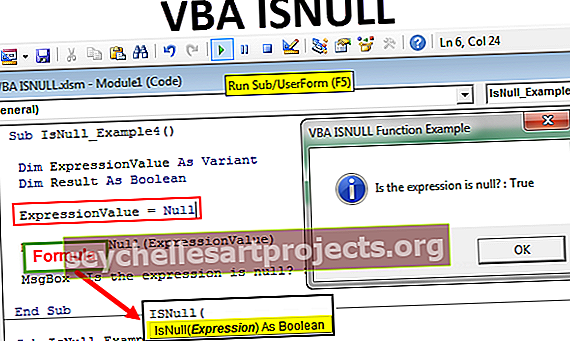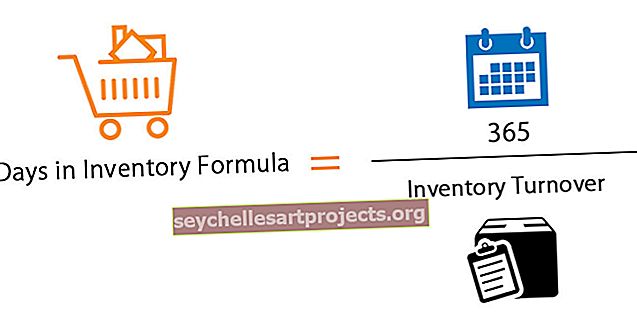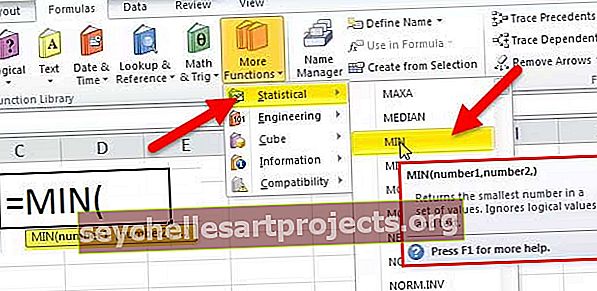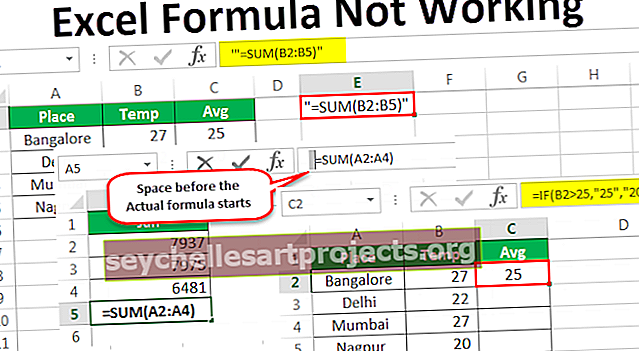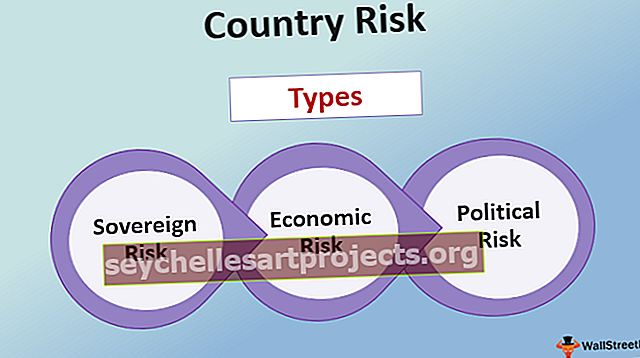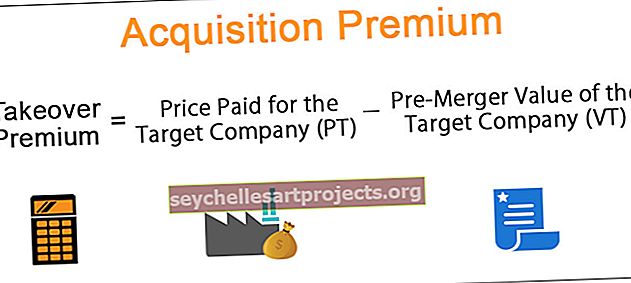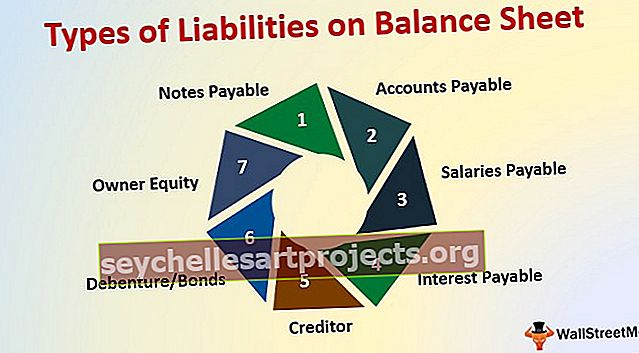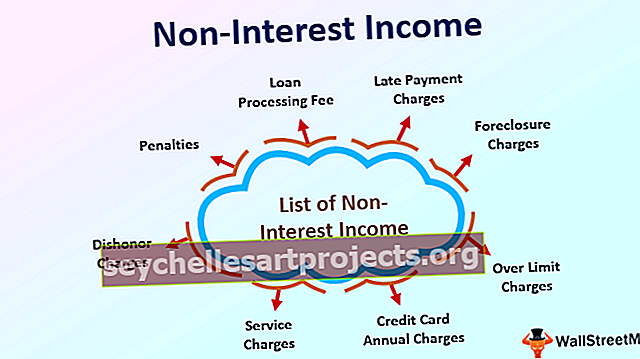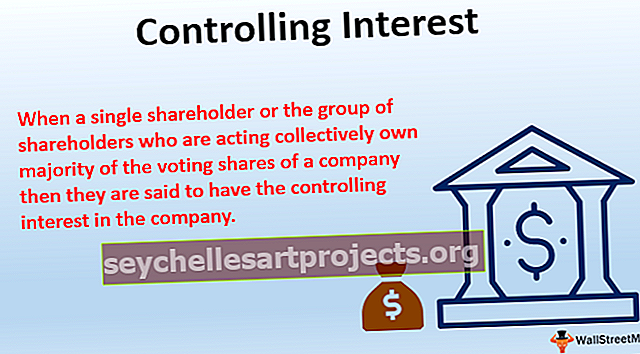الدالة YEAR في Excel (الصيغة ، الأمثلة) | كيفية استخدام YEAR في Excel
الدالة YEAR في Excel
دالة Year في Excel هي دالة تاريخ في Excel تُستخدم لحساب قيمة السنة من تاريخ معين ، وتأخذ هذه الوظيفة تاريخًا كوسيطة وتُرجع قيمة رقمية مكونة من أربعة أرقام كقيمة عدد صحيح يمثل سنة التاريخ المحدد ، طريقة استخدام هذه الصيغة هي كما يلي = السنة (الرقم التسلسلي) ، الرقم التسلسلي هو وسيطة التاريخ المعطاة للدالة.
صيغة العام في Excel

المعلمات والحجج:
date_value / serial_value - يُشار إليه بالقيمة التي أدخلتها ، ويجب أن يكون تاريخًا صالحًا يُستخدم بعد ذلك لإرجاع قيمة السنة.
قيمة الإرجاع:
ستكون قيمة الإرجاع في صيغة YEAR عبارة عن قيمة رقمية تتراوح بين 1900 و 9999.
ملاحظات الاستخدام
- يجب أن تكون قيمة التاريخ التي تم إدخالها في YEAR في Excel هي تاريخ Excel صالح بتنسيق الرقم التسلسلي. على سبيل المثال ، إذا أدخلت التاريخ ، 1 يناير 2000 ، فإنه يساوي الرقم التسلسلي 32526.
- يجب أن تلاحظ أن Excel يمكنه فقط التعامل مع التواريخ بعد 1/1/1900 ، وليس قبل ذلك.
- إذا وضعت أي بيانات غير صالحة في صيغة YEAR في Excel ، فمن المحتمل أن تحصل على خطأ ، ولكن لا توجد قيمة إرجاع صالحة.
- يمكنك استخدام الدالة TODAY في Excel مع YEAR للحصول على السنة من التاريخ الحالي كقيمة إرجاع.
كيفية فتح وظيفة YEAR في Excel؟
- يمكنك ببساطة إدخال السنة المرغوبة في الخلية المطلوبة للحصول على قيمة إرجاع في الوسيطة.
- يمكنك فتح مربع حوار الصيغة YEAR يدويًا في جدول البيانات وإدخال القيم المطلوبة.
- ضع في اعتبارك جدول البيانات الموضح أدناه. يمكنك رؤية خيار YEAR في Excel ضمن علامة التبويب وظائف التاريخ / الوقت في قسم الصيغة.

- انقر فوق الخيار YEAR وسيفتح مربع الحوار YEAR حيث يمكنك إدخال القيم للحصول على قيمة مرتجعة. انظر اللقطة في الاسفل.

كيفية استخدام دالة YEAR في Excel مع أمثلة
لنلقِ نظرة أدناه على بعض أمثلة الدالة YEAR. ستساعدك هذه الأمثلة في استكشاف استخدام صيغة YEAR.
يمكنك تنزيل نموذج Excel الخاص بوظيفة YEAR من هنا - قالب Excel الخاص بوظيفة YEARسنة في ورقة عمل Excel

استنادًا إلى جدول بيانات Excel أعلاه ، دعنا نفكر في الأمثلة التالية ونرى عودة YEAR في Excel استنادًا إلى صيغة دالة YEAR.

ضع في اعتبارك لقطات الشاشة أدناه من الأمثلة المذكورة أعلاه لفهم واضح.
مثال 1

المثال رقم 2

المثال رقم 3

المثال رقم 4

المثال الخامس

المثال رقم 6

كما ذكر أعلاه ، يمكن دمج YEAR in excel مع أي صيغة أخرى في Excel للحصول على قيمة عائد ، مثل DATE Function ، مثال لا. يوضح الشكل 6 تطبيق وظيفة YEAR و DATE Excel معًا في جدول بيانات Excel.
YEAR في Excel VBA
يمكن أيضًا استخدام صيغة YEAR كرمز VBA في Excel.
انظر إلى العام أدناه في مثال Excel لمعرفة استخدام الوظيفة كرمز VBA.

في المثال أعلاه ، المتغير الذي يسمى LYear سيكون له الآن قيمة 2017.
التطبيقات
يمكن استخدام دالة Microsoft Excel YEAR لأغراض وتطبيقات مختلفة داخل جدول البيانات. فيما يلي بعض التطبيقات الشائعة لجداول بيانات صيغة YEAR -
- تاريخ التحقق من صحة البيانات في سنة محددة
- عد التواريخ في سنة معينة
- تحويل التواريخ إلى تنسيق جوليان
- معرفة ما إذا كانت السنة سنة كبيسة
- صنع سلسلة من التواريخ حسب السنة
- الحصول على اليوم التاسع من السنة
- مضيفا سنوات حتى الآن
- الحصول على النسبة المئوية من السنة كاملة
- الحصول على السنة المالية من التاريخ
YEAR مشكلة شائعة في دالة Excel
في بعض الأحيان قد تواجه مشكلة شائعة تتمثل في أن القيمة المرجعة للدالة YEAR ليست أي قيمة عددية ولكنها تبدو وكأنها تاريخ مثل "01/01/1900". على الأرجح ، ستظهر هذه المشكلة عندما يكون لديك تنسيق الخلية الخاص بك تعيين "التاريخ". لتصحيح هذه المشكلة ، يجب عليك تعيين تنسيق الخلية على أنه "عام".
أشياء للذكرى
- تسمح لك الصيغة YEAR بإرجاع مكون السنة للتاريخ المُدخل كرقم مكون من أربعة أرقام.
- يمكن أيضًا استخدام صيغة YEAR لاستخراج قيمة سنة وإدخالها في أي صيغة أخرى لورقة عمل Excel ، مثل دالة DATE أو دالة TODAY.
- يجب تقديم التواريخ التي يتم توفيرها في YEAR في Excel كأرقام تسلسلية أو مرجع للخلايا التي لها تواريخ صالحة أو قيم تاريخ صالحة.
- يجب ملاحظة أن القيمة التي يتم إرجاعها بواسطة الدالة YEAR ستكون قيمًا ميلادية. لن يكون لهذا أي علاقة بتنسيق العرض لقيمة التاريخ المتوفرة في صيغة YEAR في Excel.
- يمكن لـ YEAR فهم التواريخ بجميع التنسيقات الممكنة تمامًا.